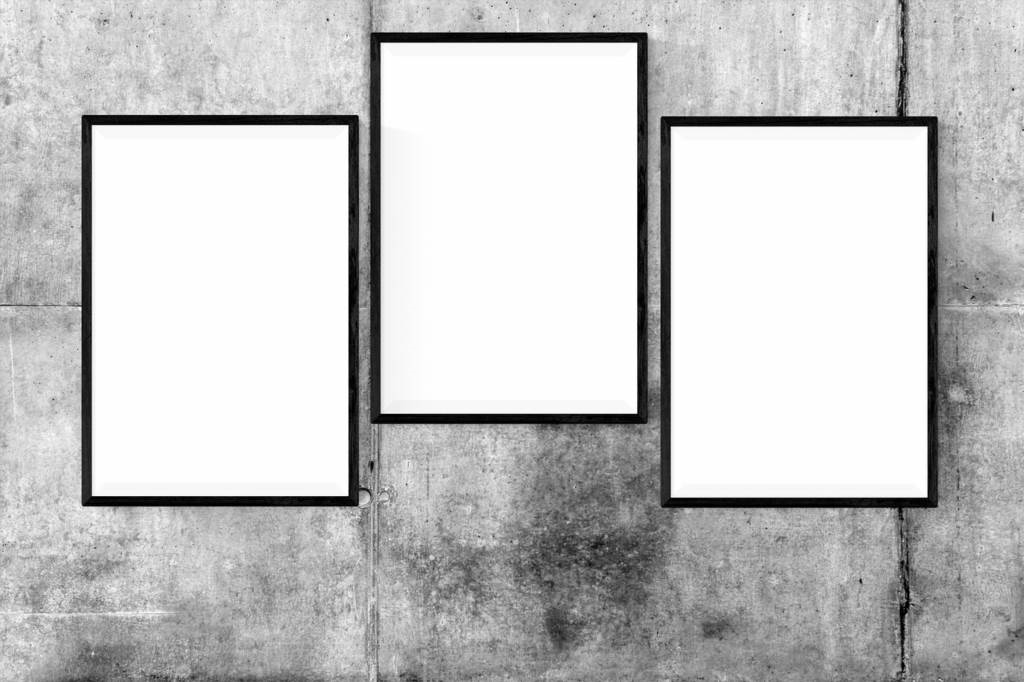
Czytelniku!
Prosimy pamiętać, że wszelkie instrukcje i informacje zawarte na naszej stronie nie zastąpią osobistej konsultacji ze fachowcem/lekarzem. Korzystanie z treści zawartych na naszym blogu w praktyce zawsze powinno być konsultowane z odpowiednio wykwalifikowanym specjalistą. Redakcja i wydawcy naszego bloga nie ponoszą odpowiedzialności za wykorzystanie informacji zamieszczanych na portalu.
Tworzenie plakatów to istotna umiejętność w dzisiejszym świecie, szczególnie w kontekście działań promocyjnych, edukacyjnych czy informacyjnych. Warto zaznajomić się z procesem tworzenia plakatów przy użyciu narzędzi takich jak Microsoft Word, które zapewniają szeroki wachlarz możliwości edytowania i kreatywnego projektowania.
Krok 1: Wybór układu i rozmiaru plakatu
Pierwszym krokiem jest otworzenie programu Microsoft Word i stworzenie nowego dokumentu. W górnym menu przejdź do zakładki „Wstaw” i wybierz „Rozmiar strony”. Wybierz odpowiednią opcję rozmiaru plakatu, na przykład A3 lub A4, zależnie od twoich potrzeb. Pamiętaj, aby zwrócić uwagę na orientację plakatu (pozioma lub pionowa).
Krok 2: Dodawanie tła i grafiki
Dobrze zaprojektowane tło może nadać plakatowi atrakcyjności. Możesz wstawić tło kolorystyczne, gradientowe lub grafikę, która będzie pasować do tematu plakatu. Aby to zrobić, wybierz zakładkę „Wstaw”, a następnie „Obraz”. Wybierz odpowiednią grafikę z dysku lub skorzystaj z dostępnych opcji w Wordzie.
Krok 3: Dodawanie tekstu
Teraz czas na dodanie treści do plakatu. Wstaw nagłówki, podtytuły i tekst, który ma znaleźć się na plakacie. Wybierz odpowiednią czcionkę, kolor tekstu oraz rozmiar, aby nadać treści odpowiednią czytelność i estetykę. Możesz wykorzystać różne style czcionek, aby podkreślić ważne informacje.
Krok 4: Wstawianie elementów graficznych
Plakat może być bardziej atrakcyjny dzięki wykorzystaniu elementów graficznych, takich jak ikony, ramki czy kształty. Wykorzystaj zakładkę „Wstaw” i eksperymentuj z różnymi elementami, aby dodać dynamiki do projektu.
Krok 5: Używanie funkcji SmartArt
Funkcja SmartArt w Wordzie pozwala tworzyć diagramy, struktury czy wykresy, które mogą pomóc w przedstawieniu informacji w przystępny sposób. Wybierz zakładkę „Wstaw” i wybierz „SmartArt”, aby dodać interaktywne elementy do plakatu.
Krok 6: Formatowanie i dostosowywanie
Dostosuj każdy element plakatu za pomocą narzędzi formatowania. Zmieniaj kolory, rozmiary, style i rozmieszczenie tekstu i grafik, aby osiągnąć pożądany efekt wizualny. Pamiętaj o zachowaniu spójności stylistycznej, aby plakat wyglądał profesjonalnie.
Krok 7: Przegląd i korekta
Po ukończeniu projektu warto przejrzeć plakat i dokonać ewentualnych korekt. Sprawdź, czy wszelkie informacje są poprawne i czy projekt jest czytelny i estetyczny. Poproś także innych osób o opinię, aby uzyskać dodatkowe perspektywy.
Krok 8: Zapis i drukowanie
Gdy projekt plakatu jest gotowy, zapisz go na dysku w odpowiednim formacie (na przykład PDF lub JPEG) i przejdź do drukowania. Upewnij się, że wybierasz wysoką jakość druku, aby zachować wszystkie szczegóły projektu. , tworzenie plakatów w programie Microsoft Word jest zadaniem dostępnym dla każdego, kto chce wykorzystać tę platformę do promocji, informacji czy edukacji. Wystarczy zaznajomić się z dostępnymi narzędziami i eksperymentować z różnymi elementami, aby stworzyć atrakcyjny i profesjonalny plakat, który skutecznie przekaże zamierzone przesłanie.
Jak stworzyć profesjonalny plakat w programie Word?
Tworzenie atrakcyjnego i profesjonalnego plakatu w programie Word może być nie tylko satysfakcjonującym doświadczeniem, ale także wydajnym sposobem na przekazanie istotnych informacji czy promowanie wydarzeń. Dzięki zaawansowanym narzędziom dostępnym w Wordzie, nawet osoby nieposiadające specjalistycznej wiedzy z zakresu grafiki komputerowej mogą osiągnąć imponujące efekty. W poniższym tekście przyjrzymy się krokom, które pomogą Ci stworzyć profesjonalny plakat przy użyciu programu Microsoft Word.
1. Wybór odpowiednich wymiarów plakatu:
Pierwszym krokiem jest wybór odpowiednich wymiarów plakatu. Klikając na zakładkę „Strona główna” oraz „Rozmiar” w sekcji „Ustawienia strony”, można skorzystać z predefiniowanych rozmiarów lub dostosować je indywidualnie, uwzględniając wymagania projektu.
2. Ustalenie układu i struktury:
Dobrze zaprojektowany plakat ma czytelny układ i logicznie poukładane elementy. Skorzystaj z opcji „Wstaw” i „Tabela”, aby utworzyć siatkę, która pomoże zachować równowagę pomiędzy tekstem a grafiką.
3. Dodawanie tekstu:
Użyj narzędzi do tekstu, by dodać treści na plakat. Wybierz odpowiednią czcionkę i rozmiar, uwzględniając czytelność z różnych odległości. Warto także zastosować pogrubienie, kursywę czy podkreślenie, by wyeksponować istotne informacje.
4. Wstawianie grafiki:
Aby plakat był atrakcyjny wizualnie, dodaj odpowiednie grafiki lub zdjęcia. Przeciągnij i upuść obrazy na plakat, a następnie dostosuj ich rozmiar i pozycję przy użyciu opcji „Formatowanie obiektu”.
5. Kolorystyka i styl:
Zachowaj spójność w kolorystyce i stylu, by plakat wyglądał profesjonalnie. Wybierz harmonijne kolory tła, tekstu i grafik, które współgrają ze sobą. Możesz również skorzystać z gotowych motywów kolorystycznych dostępnych w programie Word.
6. Formatowanie elementów:
Wykorzystaj opcje formatowania, takie jak cienie, gradienty czy obramowania, aby nadal uatrakcyjnić plakat. Pamiętaj, że umiar jest kluczem – nadmierne ozdobniki mogą zaciemnić przekaz.
7. Zwracanie uwagi na szczegóły:
Przed zakończeniem projektu dokładnie przejrzyj plakat, by upewnić się, że nie ma literówek czy innych błędów. Sprawdź również, czy wszystkie elementy są umieszczone logicznie i estetycznie.
8. Eksportowanie i drukowanie:
Po ukończeniu projektu warto zapisać plakat w odpowiednim formacie (np. PDF) i ewentualnie dostosować go do wymogów drukarni. Pamiętaj, że kolory na ekranie mogą różnić się od tych na wydruku, więc warto sprawdzić próbny wydruk przed drukiem masowym. , tworzenie profesjonalnego plakatu w programie Word to proces, który wymaga uwagi na detal, zdolności organizacyjnych oraz kreatywności. Dzięki zaawansowanym narzędziom dostępnym w Wordzie, nawet osoby nieposiadające specjalistycznej wiedzy z zakresu grafiki mogą osiągnąć imponujące rezultaty. Pamiętaj o spójności kolorystycznej, czytelności treści i atrakcyjnym układzie, by finalny plakat przyciągał wzrok i skutecznie przekazywał zamierzony przekaz.

Krok po kroku: Tworzenie efektownego plakatu w Word
Tworzenie plakatu może być fascynującym zadaniem, szczególnie gdy dysponujemy narzędziami takimi jak Microsoft Word, które oferuje wiele funkcji do projektowania i edytowania. W poniższym przewodniku krok po kroku, dowiesz się, jak stworzyć efektowny plakat w Word, wykorzystując techniczne możliwości tego programu.
Krok 1: Wybór rozmiaru i orientacji plakatu
Rozpocznij projekt, otwierając nowy dokument w Word. Wybierz zakładkę „Strona główna” i kliknij na „Rozmiar”. Znajdziesz tam wiele opcji, ale dla plakatu warto wybrać niestandardowy rozmiar, aby dostosować go do zamierzonej prezentacji. Wybierz również orientację, czyli pionową lub poziomą, zależnie od preferencji.
Krok 2: Dodawanie tła i kolorów
Kolorowe tło może nadać plakatowi atrakcyjności. Kliknij prawym przyciskiem myszy na obszarze plakatu i wybierz „Właściwości strony”. W oknie, które się pojawi, znajdziesz opcje tła. Możesz wybrać kolor, gradient lub nawet załadować własny obraz jako tło. Upewnij się, że tło nie przytłacza tekstu i grafiki.
Krok 3: Dodawanie tekstu i czcionek
Teraz czas na treść plakatu. Kliknij na zakładkę „Wstaw” i wybierz „Tekst prosty”. Umieść kursor na plakacie i wpisz swoje informacje. Wybierz czcionki, które pasują do tematyki plakatu – może to być zarówno coś eleganckiego jak i dynamicznego. Zwróć uwagę na wielkość, kolor i styl tekstu, aby był czytelny i atrakcyjny.
Krok 4: Dodawanie obrazów i grafiki
Obrazy przyciągają uwagę i mogą wzbogacić plakat. Kliknij na „Wstaw” i wybierz „Obraz”. Wybierz odpowiedni obraz z dysku i umieść go na plakacie. Word pozwala na przycinanie, skalowanie i obracanie obrazu, aby dostosować go do projektu. Możesz także dodawać kształty, ramki lub ikony, aby urozmaicić plakat.
Krok 5: Używanie efektów specjalnych
Word oferuje różnorodne efekty, które mogą nadać plakatowi profesjonalny wygląd. Możesz dodać cień, gradienty, efekty 3D czy refleksy, klikając na zakładkę „Formatowanie obrazu”. Pamiętaj jednak, aby nie przesadzić – subtelność często działa lepiej niż nadmierna ozdobność.
Krok 6: Układ i rozmieszczenie elementów
Ważne jest, aby elementy plakatu były rozmieszczone w sposób czytelny i estetyczny. Korzystaj z opcji „Układ” i „Przyrównaj” na pasku narzędzi, aby dopasować elementy względem siebie. Zachowaj odpowiednie odstępy między tekstem a obrazami, aby plakat nie wyglądał zagracony.
Krok 7: Podgląd i poprawki
Przed zapisaniem plakatu, warto skorzystać z opcji „Podgląd” (zakładka „Plik”) aby sprawdzić, jak będzie wyglądał w wydruku lub na ekranie. Jeśli zauważysz jakieś niedociągnięcia, wróć do odpowiednich kroków i dokonaj poprawek.
Krok 8: Zapis i udostępnianie
Gdy plakat jest gotowy, zapisz go w odpowiednim formacie, na przykład jako plik PDF, aby zachować jego jakość. Możesz też udostępnić go w mediach społecznościowych lub wydrukować do użytku offline. Pamiętaj, aby zachować proporcje i jakość obrazów nawet po zapisie. Tworzenie efektownego plakatu w Word może być przyjemnym wyzwaniem, które pozwoli Ci wykorzystać kreatywność i zdolności techniczne. Dzięki opisanym krokom, możesz stworzyć plakat, który wyróżni się spośród innych i przyciągnie uwagę odbiorców.

Jak dodać grafikę i zdjęcia do plakatu w Word?
Tworzenie plakatów to istotny aspekt wizualnej prezentacji informacji, a programy do edycji tekstu, takie jak Microsoft Word, potrafią znacząco ułatwić ten proces. W niniejszym tekście omówię kroki niezbędne do dodania grafiki i zdjęć do plakatu w Wordzie, skupiając się na aspektach technicznych.
Krok 1: Otwarcie dokumentu plakatu
Rozpocznij, otwierając nowy dokument w programie Microsoft Word. Możesz wybrać dostępny szablon plakatu lub stworzyć plakat od podstaw, dostosowując jego rozmiar oraz układ.
Krok 2: Umieszczenie obrazu
Aby dodać grafikę lub zdjęcie do plakatu, kliknij na zakładkę „Wstaw” na górnym pasku narzędzi. Następnie wybierz opcję „Obraz”. W oknie dialogowym przejdź do folderu, w którym znajduje się plik graficzny, który chcesz dodać. Po znalezieniu pliku, kliknij na niego dwukrotnie lub kliknij przycisk „Wstaw”.
Krok 3: Dostosowanie rozmiaru i pozycji
Po wstawieniu obrazu, możesz dostosować jego rozmiar i pozycję. Kliknij na obraz, a na górnym pasku narzędzi pojawi się zakładka „Narzędzia obrazu”. W tej zakładce znajdziesz opcje do zmiany rozmiaru, przycinania oraz obracania obrazu. Możesz również przeciągać obraz myszką, aby dostosować jego pozycję na plakacie.
Krok 4: Dodawanie efektów obrazu
Word umożliwia również dodawanie efektów do obrazów, takich jak cienie, odblaski czy obramowania. Aby to zrobić, nadal będąc w zakładce „Narzędzia obrazu”, eksperymentuj z opcjami dostępnymi w sekcji „Styl obrazu”.
Krok 5: Wstawianie opisów i adnotacji
Jeśli chcesz dodać podpis lub krótki opis do swojego obrazu, możesz skorzystać z narzędzi do tekstu dostępnych w Wordzie. Wybierz narzędzie „Wstawianie pola tekstowego” i umieść je obok obrazu. Następnie wpisz pożądany tekst.
Krok 6: Powtarzanie procesu dla kolejnych obrazów
Jeśli plakat wymaga dodania więcej niż jednego obrazu, powtórz kroki 2-5 dla każdego z nich. Pamiętaj, że kompozycja grafik powinna być estetyczna i spójna.
Krok 7: Zachowanie pliku
Po dodaniu wszystkich grafik i zdjęć do plakatu, nie zapomnij zapisać swojej pracy. Skorzystaj z opcji „Zapisz” lub „Zapisz jako” i wybierz miejsce, w którym chcesz zachować plik. Tworzenie plakatów w Microsoft Wordzie stanowi wygodny sposób na przedstawienie informacji wizualnie. Dodawanie grafik i zdjęć do plakatu nie tylko wzbogaca jego wygląd, ale również przyciąga uwagę odbiorców. Dzięki opisanym krokom, możesz skutecznie wykorzystać możliwości programu do edycji tekstu, aby stworzyć profesjonalnie wyglądający plakat, który efektywnie przekaże zamierzone przesłanie.

Skuteczne porady na temat wyboru czcionek i kolorów na plakacie
Tworzenie przyciągającego uwagę plakatu to wyjątkowe połączenie kreatywności i wiedzy technicznej. Wybór odpowiednich czcionek i kolorów odgrywa kluczową rolę w przekazywaniu informacji, budowaniu atmosfery oraz przyciąganiu odbiorców. Oto niektóre skuteczne porady, które pomogą Ci osiągnąć pożądane rezultaty w projektowaniu plakatów.
1. Czcionki: Wiadomości i Nastroje
Wybór odpowiednich czcionek ma ogromny wpływ na odbiór przekazu plakatu. Starannie dobrane czcionki podkreślają charakter projektu. Należy pamiętać o dwóch głównych typach czcionek: serif i sans-serif. Czcionki serif, z małymi ozdobami na końcach liter, nadają się doskonale do projektów o poważnym charakterze, takich jak zaproszenia lub plakaty konferencyjne. Natomiast czcionki sans-serif, o prostych i bezszeryfowych literach, nadają się do projektów nowoczesnych i dynamicznych, np. koncertów czy wydarzeń kulturalnych. Ważne jest również utrzymanie spójności – ogranicz liczbę używanych czcionek do dwóch lub trzech, aby uniknąć chaosu i utrzymania czytelności.
2. Hierarchia Czcionek: Wyróżnienie i Porządek
Stworzenie hierarchii w tekście plakatu pozwala odbiorcom szybko zrozumieć przekaz. Zastosuj różne rozmiary i warianty czcionek, aby wyróżnić nagłówki, podtytuły i treść główną. Dzięki temu odbiorcy będą mogli skanować plakat i odnaleźć najważniejsze informacje. Użyj pogrubień i kursyw, by podkreślić ważne elementy i nadać treści charakteru.
3. Kolor: Emocje i Związki
Kolor to jeden z najmocniejszych narzędzi w projektowaniu plakatu. Każdy kolor wywołuje określone emocje i może skojarzyć się z określonymi wartościami. Na przykład, ciepłe kolory jak czerwień czy pomarańcz symbolizują energię i pasję, podczas gdy chłodne odcienie niebieskiego i zieleni niosą ze sobą spokój i naturę. Dobrze zrozumiane znaczenia kolorów pomogą Ci przekazać odpowiedni nastrój i wywołać pożądane reakcje u odbiorców.
4. Kontrast i Czytelność: Jasne i Ciemne Elementy
Ważne jest, aby tworzyć plakat, który zapewni optymalną czytelność. Zastosowanie odpowiedniego kontrastu między tekstem a tłem jest kluczowe. Czarny lub ciemny tekst na jasnym tle lub odwrotnie gwarantuje, że informacje będą czytelne nawet z odległości. Unikaj zbyt małych czcionek i skomplikowanych wzorów tła, które mogą utrudnić odbiór.
5. Spójność Z Marką: Identyfikacja Wizualna
Jeśli tworzysz plakat w ramach marki, upewnij się, że używasz kolorów i czcionek zgodnych z identyfikacją wizualną firmy. To pomaga w budowaniu rozpoznawalności i wzmocnieniu wiarygodności. Pamiętaj jednak, że spójność nie oznacza braku innowacyjności – możesz eksperymentować z różnymi odcieniami kolorów i wariantami czcionek, zachowując przy tym charakter marki. Projektowanie plakatów to proces, który łączy kreatywność i techniczne aspekty. Wybór odpowiednich czcionek i kolorów to istotne decyzje, które wpływają na odbiór przekazu oraz skuteczność plakatu. Pamiętaj o znaczeniu hierarchii czcionek, emocjach wywołanych przez kolory oraz czytelności projektu. Zastosowanie tych skutecznych porad pomoże Ci stworzyć plakat, który przyciągnie uwagę odbiorców i efektywnie przekaże zamierzony przekaz.

Jak eksportować plakat z Worda do druku lub udostępnić online?
Tworzenie atrakcyjnych plakatów w Microsoft Wordzie stało się znacznie bardziej dostępne dzięki szerokiemu spektrum narzędzi edycyjnych, które program oferuje. Jednakże po zakończeniu projektu, niezbędne jest zrozumienie procesu eksportowania plakatu w celu druku lub udostępnienia online. W tym artykule dowiesz się, jak w kilku prostych krokach zrealizować ten proces, zachowując przy tym wysoką jakość grafiki i tekstu.
Eksportowanie plakatu do formatu drukowalnego:
- Zakończ Edycję:
Upewnij się, że plakat jest kompletny i wszystkie elementy są poprawnie rozmieszczone. To kluczowe, aby uniknąć błędów w wydruku. - Zapisz w odpowiednim formacie:
Wybierz opcję „Zapisz jako” i wybierz format pliku, który jest kompatybilny z drukiem. Powszechnie stosowanym formatem jest PDF, który utrzymuje spójność formatowania niezależnie od urządzenia. - Ustawienia eksportu:
W trakcie zapisywania jako PDF, upewnij się, że wybierasz wysoką jakość wyjściową oraz zachowujesz oryginalne rozmiary strony plakatu. To gwarantuje, że efekt końcowy będzie ostry i czytelny. - Kontrola kolorymetryczna:
Przed zapisaniem plakatu, warto również skonfigurować odpowiednie ustawienia kolorów. Możesz wybrać profil kolorów CMYK, który jest bardziej zbliżony do ostatecznego efektu drukowanego.
Udostępnianie plakatu online:
- Zapisz w formacie internetowym:
Jeśli planujesz opublikować plakat online, warto również skorzystać z formatu JPG lub PNG, które są bardziej powszechne w internecie. Wybierz „Zapisz jako” i wybierz odpowiedni format. - Rozdzielczość obrazu:
Dla online, rozdzielczość 72 dpi (pikseli na cal) jest wystarczająca. To pozwoli na szybkie ładowanie plakatu w przeglądarce, nie obciążając przy tym zbytnio łącza internetowego. - Kompresja obrazu:
Przed zapisaniem jako JPG, zastosuj umiarkowaną kompresję obrazu. To pozwoli zachować jakość grafiki przy jednoczesnym zmniejszeniu rozmiaru pliku, co przyspieszy jego ładowanie. - Przemyślane nazewnictwo:
Nazwij plik w sposób zrozumiały i odzwierciedlający jego treść. To ułatwi potencjalnym odbiorcom odnalezienie plakatu w internecie.
Pamiętaj, że niezależnie od wybranego sposobu eksportu, warto upewnić się, że wszelkie czcionki wykorzystane w plakacie są osadzone w dokumencie lub przekształcone na krzywe, aby uniknąć problemów z wyświetlaniem tekstu na innych urządzeniach. Eksportowanie plakatu z Worda do druku lub udostępnianie go online wymaga przemyślanego podejścia i dostosowania odpowiednich ustawień w celu uzyskania optymalnych rezultatów. Tworzenie plakatów w Wordzie to tylko początek – umiejętne eksportowanie i udostępnianie są kluczowe, aby zapewnić, że Twoje dzieło zostanie właściwie zaprezentowane zarówno w formie drukowanej, jak i online. Działając zgodnie z wyżej opisanymi wskazówkami, możesz cieszyć się efektami swojej pracy w pełnej krasie.

Wskazówki i triki: Tworzenie atrakcyjnych plakatów w programie Microsoft Word
Tworzenie plakatów o wysokiej jakości i atrakcyjnym wyglądzie stało się niezwykle łatwe dzięki możliwościom oferowanym przez program Microsoft Word. Choć Word jest tradycyjnie kojarzony z edycją tekstu, jego funkcje umożliwiają również projektowanie i tworzenie efektownych plakatów. Dzięki zastosowaniu odpowiednich narzędzi i technik, możesz osiągnąć profesjonalny wygląd swojego projektu, nawet jeśli nie posiadasz specjalistycznej wiedzy z zakresu projektowania graficznego.
1. Wybór Odpowiedniego Rozmiaru Plakatu:
Pierwszym krokiem jest wybór właściwego rozmiaru plakatu. W tym celu skorzystaj z opcji „Rozmiar Strony” w zakładce „Układ”. Możesz wybrać spośród dostępnych szablonów lub dostosować rozmiar ręcznie, wpisując wymiary plakatu.
2. Wykorzystanie Wzorników Kolorów:
Aby plakat był spójny wizualnie, warto skorzystać z wzorników kolorów. Wybierz odpowiednią paletę kolorów, która będzie pasować do tematyki plakatu. Skorzystaj z kolorów dominujących i dodatkowych, aby stworzyć kontrast i zrównoważenie.
3. Zastosowanie Efektów Tekstowych:
Tekst odgrywa kluczową rolę w plakatach. Wybierz czytelną, atrakcyjną czcionkę i dostosuj jej rozmiar i kolor. Wykorzystaj efekty takie jak cieniowanie, wypukłość czy pochylenie, aby nadać tekstu głębi i wyrazistości.
4. Wstawianie Grafik i Zdjęć:
Wprowadzenie grafik i zdjęć może znacząco wzbogacić wygląd plakatu. Użyj narzędzi do wstawiania obrazów, dostosuj ich rozmiar i pozycję. Zwróć uwagę na jakość grafik, aby uniknąć rozmycia czy pikselacji.
5. Zarządzanie Układem i Przestrzenią:
Dobrze zaprojektowany plakat ma czytelny układ. Korzystaj z linii pomocniczych i siatki, aby uporządkować elementy na plakacie. Uważaj również na równowagę między tekstami a grafikami oraz unikaj zatłoczenia przestrzeni.
6. Zastosowanie Nagłówków i Podpisów:
Wyróżnij istotne informacje za pomocą nagłówków i podpisów. Skorzystaj z różnych rozmiarów czcionek i efektów, aby przyciągnąć uwagę odbiorców do kluczowych treści plakatu.
7. Unikanie Nadmiernego Dekorowania:
Chociaż efekty graficzne i ozdobniki mogą dodać plakatowi atrakcyjności, warto zachować umiar. Nadmierne dekoracje mogą sprawić, że plakat stanie się nieczytelny i chaotyczny.
8. Testowanie i Korekta:
Przed ostatecznym wydrukiem plakatu, zaleca się przeprowadzenie testów na ekranie i ewentualne wprowadzenie korekt. Sprawdź czy wszelkie elementy są dobrze widoczne i czy plakat jest czytelny z różnych odległości.
Tworzenie atrakcyjnych plakatów w programie Microsoft Word to zadanie wymagające kreatywności i umiejętności wykorzystania dostępnych narzędzi. Dzięki odpowiednim wskazówkom i trikom, możesz stworzyć profesjonalnie wyglądający plakat, który przyciągnie uwagę odbiorców i efektywnie przekaże swoją treść. Pamiętaj o zastosowaniu odpowiednich kolorów, efektów tekstowych oraz harmonijnego układu, aby osiągnąć najlepszy efekt wizualny swojego projektu.







